قراءة رسائل تيليجرام دون أن يراها أحد | إخفاء علامة الصح المزدوجة على تيليجرام
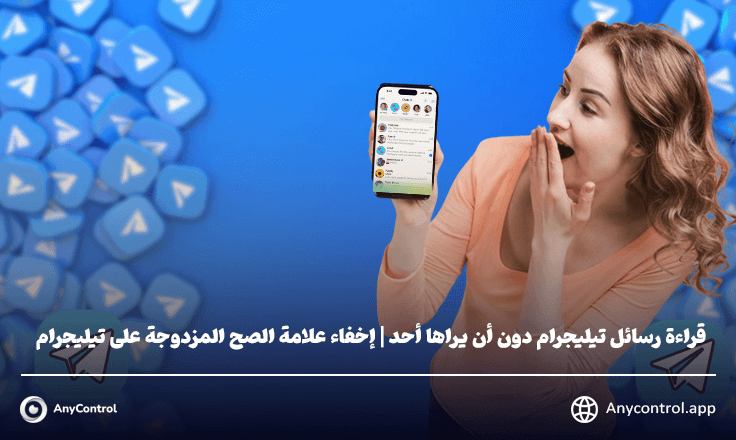
علامة الرسالة المرسلة في تيليجرام أو علامة المشاهدة في تيليجرام، توضح للشخص الذي أرسل الرسالة ما إذا كنت قد شاهدت الرسالة أم لا. لأسباب عديدة، يبحث العديد من مستخدمي تيليجرام عن علامة المشاهدة أو تعطيلها حتى لا يتم معرفة حالة رسالتهم. في هذه المقالة، سنعلمك كيفية تعطيل علامة قراءة الرسالة في تيليجرام، ثم سنعلمك طرق عرض الرسائل الخاصة دون فتح الدردشة.
هل هناك طريقة لتعطيل تأكيد القراءة على تيليجرام؟
لم يقم بافيل دوروف مدير تيليجرام بتضمين خيار لتعطيل أو إزالة علامة تيليجرام الثانية في إصدارات تيليجرام الأصلية بسبب انتهاك قواعد الأمان للمستخدم. لكن تيليجرام هو برنامج مفتوح المصدر، وحتى الآن تم إصدار إصدارات مختلفة مثل تيليجرام إكس، والتي تحتوي على ميزات أكثر من تيليجرام الأصلي. كما قلنا، في الإصدار الأصلي، لا يمكن تعطيل تأكيد القراءة، ولكن هناك طريقة لتجنب رؤية الرسائل وفتح الدردشة، والتي سيناقشها لاحقًا.
كيفية قراءة رسائل تيليجرام بدون فحص مزدوج
لكي لا يعرف أحد أنك قرأت رسالته، أو إذا كنت لا تريد رؤية رسالته، فهناك طريقة واحدة فقط في تيليجرام الرئيسي، لذلك، استخدم التعليمات التالية:
- انتقل إلى إعدادات تيليجرام. بعد فتح تيليجرام، اضغط على الخطوط الثلاثة في أعلى اليسار ثم انقر فوق علامة التبويب الإعدادات في النافذة المفتوحة للدخول إلى قسم الإعدادات في تيليجرام الخاص بك.
- ادخل إلى قسم الإشعارات و أصوات، بعد الدخول إلى هذا القسم، انقر فوق علامة التبويب الإشعارات المنبثقة. في هذا القسم، ستواجه نافذة بها أربعة خيارات.
- خيار عدم وجود نافذة منبثقة: يتم تمكين هذا الخيار افتراضيًا في معظم الهواتف. هذا الخيار يعني أنه إذا جاءتك رسالة جديدة، فلن تفتح نافذة في منتصف الشاشة، وعليك فتح تيليجرام إذا كنت تريد رؤية الرسالة. في هذه الحالة، عند قراءة كل رسالة، سيتم إضافة علامة اختيار ثانية بجانبها.
- فقط عند تشغيل الشاشة: إذا قمت بتفعيل هذا الخيار، فعندما تتلقى رسالة جديدة وشاشة هاتفك مضاءة أو تعمل بالهاتف، ستفتح نافذة وتعرض الرسالة كاملة، والآن يمكنك قراءة الرسالة بدون علامة الصح الثانية، وحتى تفتح الرسالة في تيليجرام وتراها، لن يتم وضع علامة الصح الثانية.
- فقط عند إيقاف تشغيل الشاشة: هذه الحالة هي نفس الحالة أعلاه تمامًا، إلا أن نافذة الرسالة لا يتم عرضها إلا عندما تكون شاشة هاتفك مطفأة.
- إظهار النافذة المنبثقة دائمًا: هذا الخيار هو نفس الخيار أعلاه، مع الفرق أنه إذا قمت بتفعيل هذا الخيار، سواء كانت الشاشة مضاءة أو مطفأة، في أي موقف، بمجرد استلامك رسالة تيليجرام جديدة، سيتم فتح نافذة جديدة وتعرض الرسالة، ويمكنك قراءة الرسالة بدون علامة الصح الثانية، ولن يتم وضع علامة الصح الثانية إلا بعد فتح الرسالة في تيليجرام نفسه.
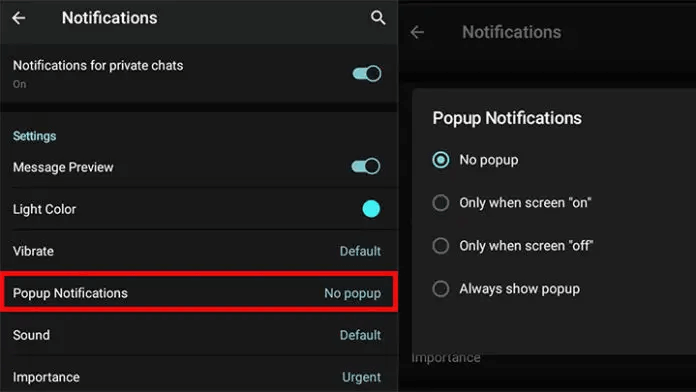
💎 حدد الصورة، ثم احذف الملف الشخصي وأخفي الملف الشخصي
🔹لاستخدام هذه الطريقة، فإن الشيء الأكثر منطقية هو تغيير حالتك على الإنترنت إلى "آخر ظهور لك مؤخرًا".
مشاهدة رسائل تيليجرام بدون ظهورها على أجهزة أندرويد/آيفون
في تيليجرام الرئيسي بدون إعدادات، هناك طرق لعرض الرسالة بدون فتح صفحة الدردشة ومن ثم يمكنك حذف الرسالة التي لم تعجبك للأبد بدون وضع علامة صح على العلامة الثانية بجانبها.
عرض رسائل تيليجرام من خلال وضع الطيران
عندما تتلقى رسالة جديدة في تيليجرام وتريد قراءتها دون أن يلاحظ المرسل، قم بتفعيل وضع الطيران.
- قم بتشغيل وضع الطيران.
- قم بالدخول إلى تيليجرام وصفحة الدردشة.
- قم بإغلاق تيليجرام وإغلاق البرنامج من علامة التبويب الأخيرة في الهاتف.
- وأخيرًا، قم بتفعيل وضع الطيران وقم بتشغيل بيانات الهاتف المحمول أو WiFi لاستعادة اتصال الإنترنت.
قراءة رسائل تيليجرام بدون فتحها
- افتح صفحة الدردشة للشخص المطلوب.
- اضغط مطولاً على صورة الملف الشخصي أو شاشة الدردشة.
- في النافذة التي تفتح، يمكنك رؤية الرسائل الأخيرة بدون التمرير لأعلى ولأسفل.
- التحقق من رسائل تيليجرام باستخدام Siri/مساعد Google
- يمكنك استخدام مساعد الذكاء الاصطناعي وفقًا لنظام التشغيل الخاص بهاتفك.
- قم بتشغيل مساعد Google/Siri وفقًا لكلمات التنشيط مثل Hey siri أو ok Google.
- اطلب من المساعد قراءة آخر رسالة على تيليجرام باستخدام هذه الجملة: إقرأ آخر الرسائل على تيليجرام.
- إذا كانت لديك رسالة جديدة، فيقرأها المساعد دون فتح رسالة تيليجرام.
اقرأ آخر الأخبار حول التكنولوجيا ومنصة التواصل الاجتماعي وأسلوب الحياة في هذا القسم.
تعرف على كيفية القيام بأي شيء من خلال البرامج التعليمية خطوة بخطوة وأدلة الصور في هذا القسم.
يتم نشر النصائح والحيل واختراقات الوسائط الاجتماعية في هذا القسم بانتظام لتحسين تجربتك عند استخدام التكنولوجيا.
إدارة الموظفين إنها جزء أساسي من إدارة الموارد البشرية. تشير استراتيجيات إدارة الموظفين إلى تنظيم العديد من العمليات بحيث تساهم الإجراءات في نجاح الشركة. تعرف على كل ما تحتاج لمعرفته حول الإشراف على الموظفين وتوجيههم لتحقيق الكفاءة في الأداء في قسم إدارة الموظفين.
تعرف على قواعد الأمان على الإنترنت وما لا يجب فعله على الإنترنت من خلال قراءة مقالات هذا القسم.
تعرف على كيفية عمل روت لهاتفك الذكي الذي يعمل بنظام Android من خلال البرامج التعليمية خطوة بخطوة وأدلة الصور.
اكتشف البرامج التعليمية المنتظمة والمجانية وابدأ في التعلم أو تحسين مهاراتك في استخدام التكنولوجيا ومنصات التواصل الاجتماعي.
يمكنك تنزيل برامج التشغيل والبرامج اللازمة لعمل روت وتغيير ROM لهواتف Android والأجهزة الأخرى من هذا القسم.
في هذا القسم، اكتشف أحدث الطرق لكسب المال عبر الإنترنت باستخدام الإنترنت والهواتف المحمولة.
من خلال المقالات في هذا القسم، ابقَ على اطلاع بأحدث وأربح عمليات الإيردروب للعملات الرقمية وكيفية الحصول عليها.
الدليل الخاص بتثبيت وتفعيل تطبيق اني كنترل على الأجهزة بموديلات مختلفة موجود في هذا القسم

1 year ago
كيف يمكنني تغيير حالتي على الإنترنت؟
اني كنترل: اتبع الخطوات أدناه لتغيير آخر حالة اتصال لك في Telegram. *المس خيار الإعدادات. *في القائمة التي تظهر، حدد الخصوصية والأمان. *المس خيار Last Seen & Online ضمن الخصوصية. *تظهر لك هنا ثلاثة أوضاع يمكنك الاختيار من بينها.